 Una de las muchas ventajas de usar UNIX o un sistema operativo similar a UNIX es la capacidad de adaptar su entorno a tu gusto Si desea una GUI completa con todas las comodidades, Gnome, KDE o LXDE probablemente sean para usted.
Una de las muchas ventajas de usar UNIX o un sistema operativo similar a UNIX es la capacidad de adaptar su entorno a tu gusto Si desea una GUI completa con todas las comodidades, Gnome, KDE o LXDE probablemente sean para usted.
Pero, si desea algo que requiera menos recursos y ofrezca un mayor grado de control, entonces Fluxbox Window Manager es lo que estás buscando.
Introducción a Fluxbox
Fluxbox Window Manager se bifurcó de Blackbox 0.61.1 y está escrito en C++. Es un administrador de ventanas liviano para X11 que usa ventanas flotantes (a diferencia de mosaicos como Xmonad o Awesome). Algunas de las funciones de Fluxbox incluyen la ranura, la barra de herramientas, la bandeja del sistema, las ventanas con pestañas, el archivo de aplicaciones, el archivo de claves y un menú raíz totalmente personalizable. Almacena sus archivos de configuración en ~/.fluxbox/ .
Si necesita información más detallada sobre la personalización, consulte la wiki de Fluxbox o use las páginas man.
Corte Fluxbox
La hendidura es un puerto de aplicaciones. Algunas aplicaciones, como Frostwire y Transmission, pueden acoplarse en lugar de minimizarse. Si está en una computadora portátil, es posible que desee una aplicación que controle el uso de la batería o, si su máquina tiene recursos limitados, es posible que desee controlar la RAM y el uso de intercambio. Si está ejecutando un servidor de correo, es posible que desee una aplicación que se encuentre en la ranura para decirle si tiene correo o no. Las posibilidades de la hendidura son infinitas.
El sitio web de dockapps tiene una plétora de aplicaciones útiles que pueden instalarse cómodamente en la rendija.
Barra de herramientas de Fluxbox
La barra de herramientas es donde terminan las ventanas minimizadas y se puede hacer para llenar la parte inferior de la pantalla o ser transparente. También alberga un reloj, que se puede personalizar para usar el formato de hora de 12 o 24 horas, la bandeja del sistema y botones que le permiten cambiar de espacio de trabajo. Se puede personalizar aún más para mostrar solo ciertas aplicaciones o eliminar las flechas que le permiten cambiar de espacio de trabajo. Todo depende de usted, el usuario.
Bandeja del sistema Fluxbox
La bandeja del sistema es parte de la barra de herramientas. Es similar al área de notificación utilizada en el entorno de escritorio Gnome. Los programas como Pidgin crearán pequeños iconos que llamarán a la bandeja del sistema. Pidgin, en particular, tiene un icono que parpadea cuando recibes un mensaje nuevo.
Archivo de aplicaciones de Fluxbox
El archivo de aplicaciones se encuentra en ~/.fluxbox/apps y dicta el comportamiento de ciertas ventanas. Se puede usar para hacer que una ventana sea inicialmente pegajosa (aparece en todos los espacios de trabajo), sombreada, con pestañas e incluso puede dictar las dimensiones de una ventana.
El wiki de Fluxbox tiene una gran entrada sobre la edición del archivo de aplicaciones.
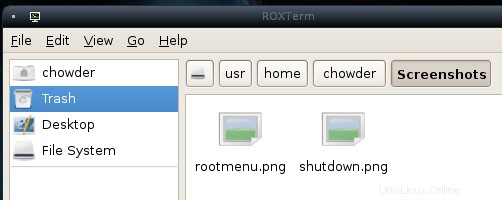 Figura :Administrador de archivos Thunar:muestra la función de ventanas con pestañas en fluxbox
Figura :Administrador de archivos Thunar:muestra la función de ventanas con pestañas en fluxbox
Archivo de claves de Fluxbox
El archivo de claves se encuentra en ~/.fluxbox/keys y dicta atajos de teclado y ratón. Esto es muy útil para los usuarios que prefieren hacer la mayor parte de su trabajo con un teclado.
Lo uso para funciones personalizadas. Tengo combinaciones de teclas para xkill (detener una aplicación congelada), Firefox, Thunar y otras de mis aplicaciones favoritas. Los ato a todos a la tecla Mod4, que en la mayoría de los teclados se parece al logotipo de Windows. La entrada "Mod4 k :exec xkill" en el archivo de claves básicamente significa que al presionar la tecla Windows (Mod4) y la tecla k se ejecutará el programa xkill. ¡Puedes reemplazar "k" y "xkill" para vincular casi cualquier programa a una combinación de teclas de tu elección!
Menú raíz de Fluxbox
El menú raíz aparece cuando hace clic derecho en su fondo. Dispone de un menú de aplicaciones instaladas y se puede personalizar totalmente a tu gusto. Su archivo de configuración se almacena en ~/.fluxbox/menu por defecto. Sin embargo, le sugiero que cambie esto editando ~/.fluxbox/init expediente. Cambie el session.menuFile entrada desde ~/.fluxbox/menu al camino que elijas.
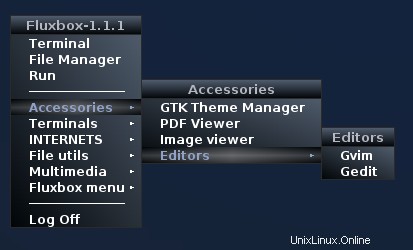 Figura :Menú principal de Fluxbox Window Manager
Figura :Menú principal de Fluxbox Window Manager
Personalmente, prefiero simplificar las cosas y mantener mi menú en ~/.fluxbox/my_menu, pero puede llamar a su archivo de menú "papas" si lo hace feliz. Mi razonamiento detrás de usar un menú diferente es que el programa fluxbox-generate_menu siempre escribe en ~/.fluxbox/menu y si se esforzó por personalizar este archivo, entonces no estará muy contento cuando fluxbox-generate_menu lo sobrescriba. .
Hay varias herramientas GUI que puede usar para personalizar el menú, pero prefiero editarlo manualmente. Puede cambiar ciertos valores predeterminados que usa fluxbox-generate_menu editando el ~/.fluxbox/menuconfig archivo.
La sintaxis básica del menú fluxbox es muy simple y legible por humanos. Se explica con gran detalle en la wiki de Fluxbox.
 Figura :Captura de pantalla completa del administrador de ventanas fluxbox para X (haga clic en la imagen para ampliarla)
Figura :Captura de pantalla completa del administrador de ventanas fluxbox para X (haga clic en la imagen para ampliarla)